De Foto's-app in macOS is geen gewone fotoapp bekijken. Het is een reeks functies waarmee u uw foto's kunt beheren en zelfs bewerken. Jarenlang heeft de Foto's-app in macOS de Windows Photo Viewer beschaamd gemaakt. De app Foto's in Windows 10 is slechts een kleine verbetering ten opzichte van de Windows Photo Viewer op het gebied van functies. macOS en de app Foto's zijn nog steeds de superieure app in vergelijking met alles en nog wat op Windows 10. Met de app Foto's kun je albums maken, maar hij weet ook dat niet alle foto's vooraan en in het midden van je hoofdgalerij hoeven te staan. Hier ziet u hoe u foto's kunt tonen / verbergen in de Foto's-app in macOS.
De functie Foto's tonen / verbergen in de Foto's-appbestaat al een tijdje, maar het lijkt erop dat de methode voor het zichtbaar maken van foto's in High Sierra enigszins is veranderd. De volgende instructies zijn van toepassing op High Sierra; de volgende en nieuwste versie van macOS, die in het laatste kwartaal van 2017 zal verschijnen.
Foto's verbergen in de app Foto's
Foto's verbergen is vrij eenvoudig en het procesis hetzelfde op oudere versies van macOS. Klik met de rechtermuisknop op een foto en selecteer ‘1 foto verbergen’ in het contextmenu. U kunt meerdere foto's selecteren, met de rechtermuisknop op een ervan klikken en ze allemaal in één keer verbergen in het contextmenu.

Bekijk verborgen foto's
Als u een verborgen foto in de app Foto's wilt bekijken, gaat u naar Beeld> Verborgen fotoalbum weergeven.
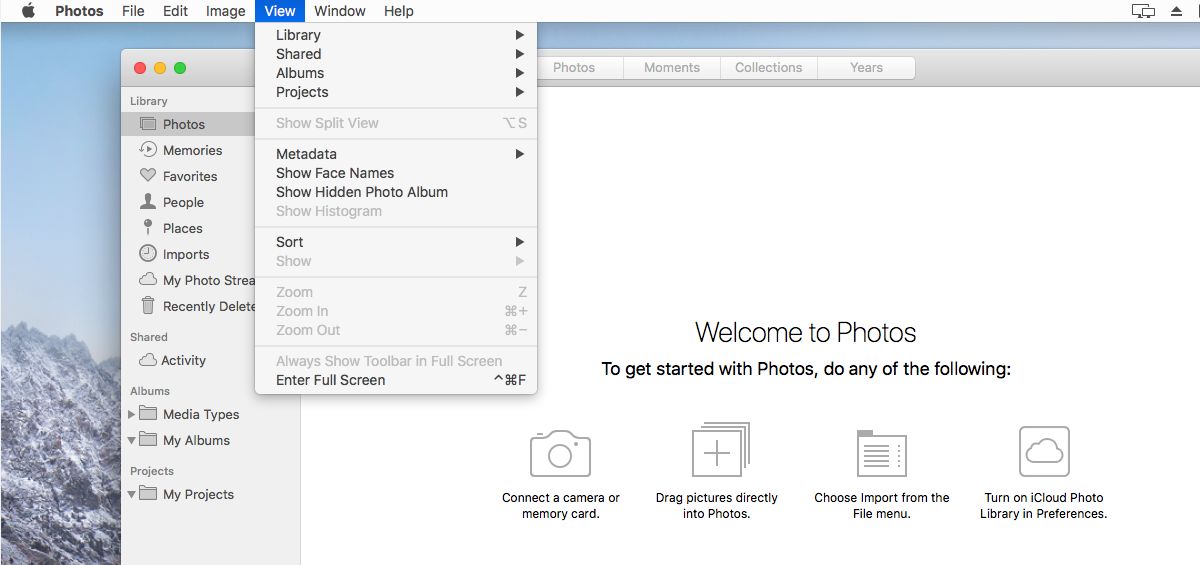
Onder Bibliotheek in de linkerkolom ziet u eenalbum genaamd ‘Hidden’. Selecteer deze om alle foto's te bekijken die u hebt verborgen. Je moet dit album ook zichtbaar maken om opnieuw een verborgen foto te kunnen tonen.
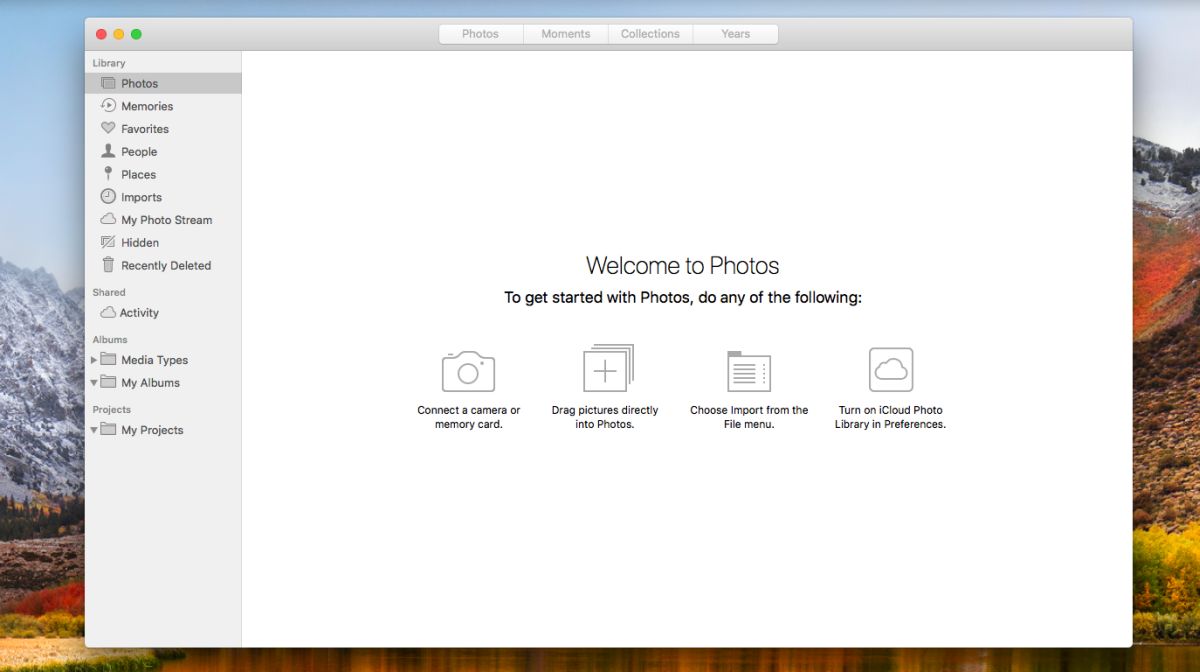
Verborgen foto's weergeven
Klik met de rechtermuisknop op een foto in het verborgen fotoalbum en selecteer '1 foto zichtbaar'. U kunt meerdere foto's selecteren, er met de rechtermuisknop op klikken en ze zichtbaar maken in het contextmenu.
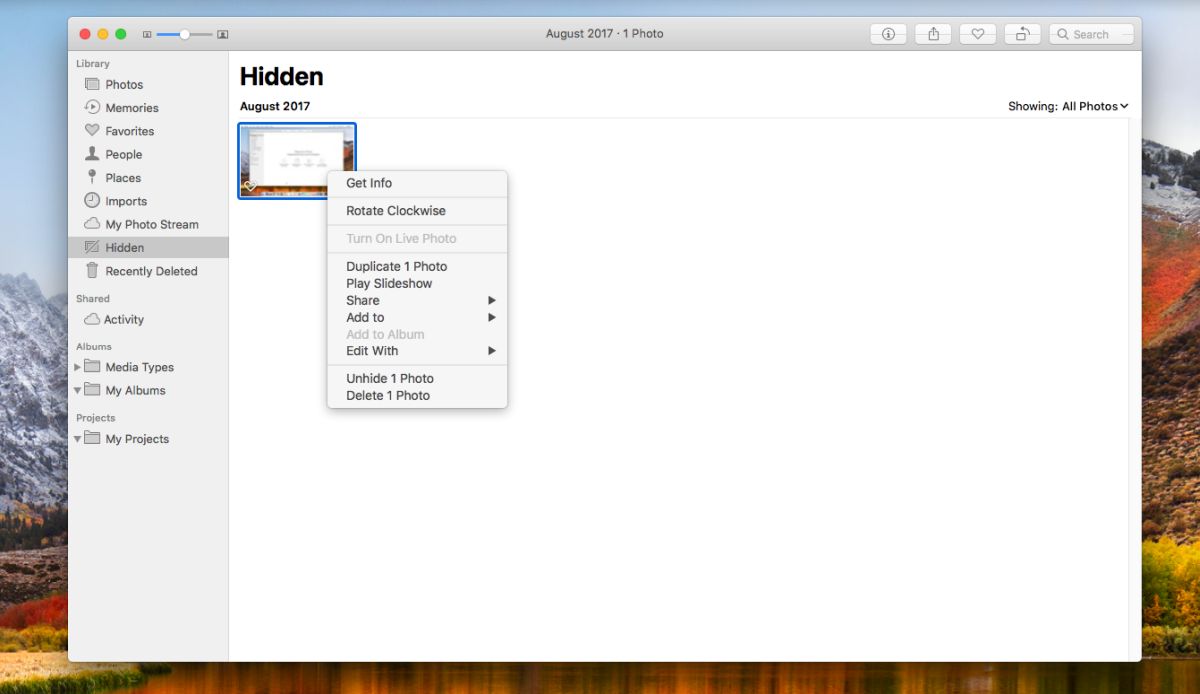
Verborgen album verbergen in de app Foto's
Als je geen verborgen foto's hebt, het verborgen albumverdwijnt automatisch uit de linkerkolom. Als je echter een verborgen foto hebt en je wilt het verborgen album uit de linkerkolom verwijderen, dan kan dat.
Ga naar Beeld> Verborgen fotoalbum verbergen en deVerborgen album verdwijnt uit de linkerkolom. Dit heeft op geen enkele manier invloed op de foto's die u hebt verborgen. Het zal ze niet zichtbaar maken. De volgende keer dat u een verborgen foto moet bekijken, bewerken of herstellen, schakelt u het verborgen album op dezelfde manier in als voorheen.
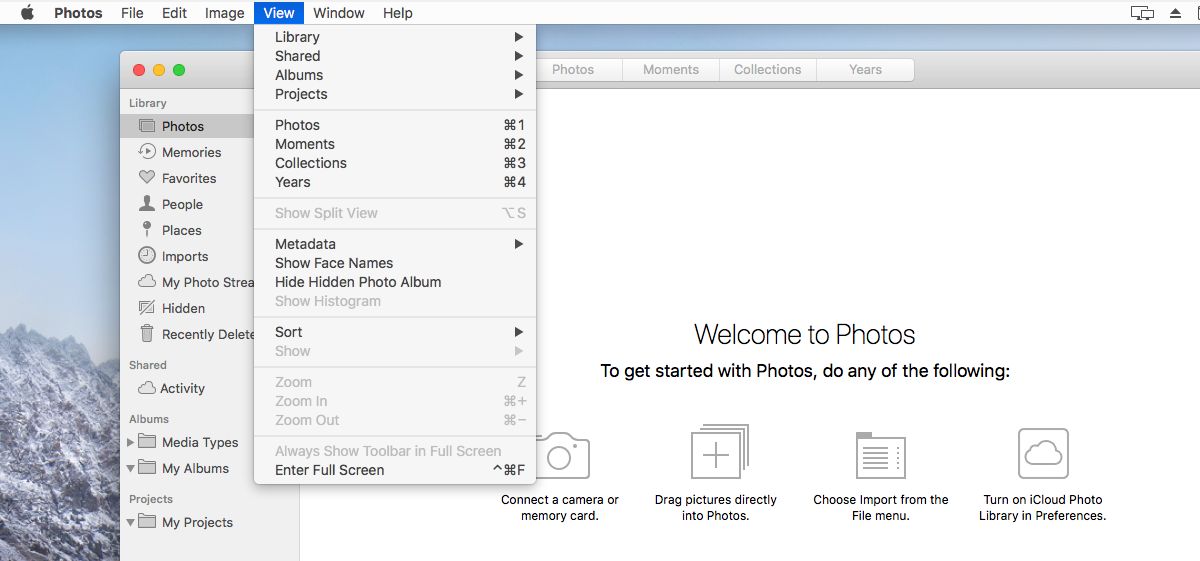
Verborgen foto's worden alleen verborgen in de Foto's-app. Ze kunnen nog steeds worden geopend in Finder. De app Foto's voegt geen extra beveiligingslaag toe aan uw foto's.













Comments